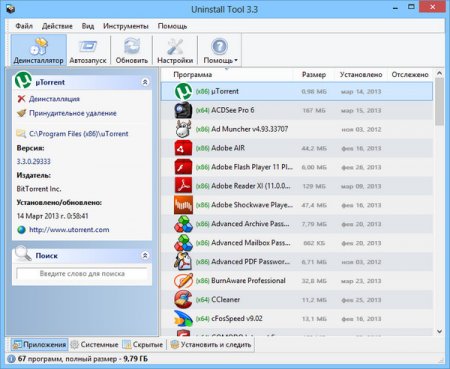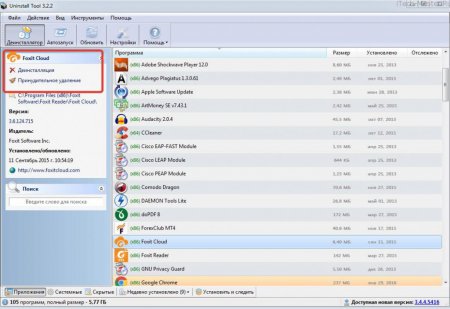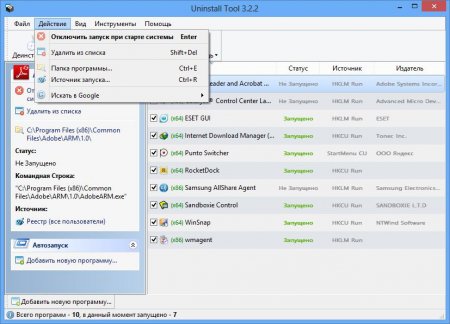Uninstall Tool: що це за програма і її основні особливості
Те, що на сьогоднішній день в тому ж інтернеті можна знайти величезну кількість утиліт для максимально повного видалення будь-яких додатків з комп'ютерів, включаючи і ті, що «вшиті» в Windows-системи, знають всі. Однак далеко не всі такі програми рівнозначні між собою за своїми можливостями. І саме тому окремо варто зупинитися на одному з найцікавіших додатків сучасності під назвою Uninstall Tool. Що це за програма, далі коротко розглянемо. Крім того, спробуємо з'ясувати, чим же вона так приваблює користувачів, і чому дуже багато віддають перевагу саме їй.
Цей додаток являє собою дєїнсталлятор, який може використовуватися в якості альтернативного інструменту для максимального очищення комп'ютера від встановлених раніше додатків, оскільки вбудовані засоби Windows-систем викликають законні нарікання хоча б тому, що в процесі деінсталяції вибраних аплетів залишають після них величезна кількість сміття. Деякі програми Uninstall Tool для видалення програм порівнюють з такими грандами, як lObit Uninstaller і Revo Uninstaller, що дещо неправильно. Дійсно, в основному додатку є досить багато інструментів для максимально повного очищення комп'ютера від залишкових елементів, які можуть зберігатися по завершенні деінсталяції (записи реєстру, папки і файли). Однак мало хто знає про деякі особливості програми Uninstall Tool. Що це за програма, з точки зору її, так би мовити, недокументованих можливостей і далі розберемо.
Оскільки знайти і встановити програму Uninstall Tool російською мовою праці не становить, розібратися з її інтерфейсом, що дозволяє деінсталювати будь-які інші програми теж буде досить просто. Цей процес особливо нічим не відрізняється від тих, що пропонуються аналогічними програмами з видачею списку всіх елементів, що підлягають очищенню. Зате при використанні контекстного меню на зазначеному елемент у списку можна скористатися зміною програми або навіть примусовим видаленням, що дозволяє позбавитися від так званих неудаляемых аплетів. Крім усього іншого, в програмі є засіб керування запуском додатків, на кшталт того, що являє собою розділ автозавантаження системи.
Uninstall Tool: що це за програма в загальному розумінні?
Якщо виходити з назви самої утиліти, її призначення, по всій видимості, зрозуміло кожному, навіть зовсім недосвідченому в комп'ютерних технологіях користувачеві.Цей додаток являє собою дєїнсталлятор, який може використовуватися в якості альтернативного інструменту для максимального очищення комп'ютера від встановлених раніше додатків, оскільки вбудовані засоби Windows-систем викликають законні нарікання хоча б тому, що в процесі деінсталяції вибраних аплетів залишають після них величезна кількість сміття. Деякі програми Uninstall Tool для видалення програм порівнюють з такими грандами, як lObit Uninstaller і Revo Uninstaller, що дещо неправильно. Дійсно, в основному додатку є досить багато інструментів для максимально повного очищення комп'ютера від залишкових елементів, які можуть зберігатися по завершенні деінсталяції (записи реєстру, папки і файли). Однак мало хто знає про деякі особливості програми Uninstall Tool. Що це за програма, з точки зору її, так би мовити, недокументованих можливостей і далі розберемо.
Нюанси установки додатків
Основна відмінність програми Uninstall Tool від аналогічних утиліт полягає в тому, що вона має досить незвичайний інструмент для установки програм, інтегрований в деякі контекстні меню (наприклад, в «Провіднику»). При запуску інсталяційного файлу адже як чинить більшість користувачів Windows 7 і вище? Просто запускають його від імені адміністратора, після чого і починається процес інсталяції. Що робить утиліта Uninstall Tool? Якщо відкрити через контекстне меню ПКМ на файлі установки, можна буде побачити пункт інсталяції обраного ЗА допомогою «установки Монітора». Для чого він потрібен? Тільки для того, щоб відстежити, які саме зміни оригінальний інсталятор вносить у конфігурацію системи, що згодом полегшить видалення без необхідності запуску поглибленого пошуку, як це робиться в інших аналогічних утиліт.Програма Uninstall Tool: віддалені програми в черзі для видалення
Ще одна причина чому програма не використовує пошук, полягає в тому, що воно після установки софта стежить за його станом (активністю). При цьому у списку інстальованих на комп'ютері програм навпроти деяких програм відображається значок із зображенням ока. Це свідчить про те, що це як раз і було встановлено за допомогою вищевказаного монітора.Оскільки знайти і встановити програму Uninstall Tool російською мовою праці не становить, розібратися з її інтерфейсом, що дозволяє деінсталювати будь-які інші програми теж буде досить просто. Цей процес особливо нічим не відрізняється від тих, що пропонуються аналогічними програмами з видачею списку всіх елементів, що підлягають очищенню. Зате при використанні контекстного меню на зазначеному елемент у списку можна скористатися зміною програми або навіть примусовим видаленням, що дозволяє позбавитися від так званих неудаляемых аплетів. Крім усього іншого, в програмі є засіб керування запуском додатків, на кшталт того, що являє собою розділ автозавантаження системи.
Як видалити програму Uninstall Tool цілком і повністю?
Отже, що це за програма Uninstall Tool розібралися. Тепер необхідно сказати кілька слів про видалення самої утиліти, якщо її використання в системі більше не потрібно. Само собою зрозуміло, що видалити саму себе через власний інтерфейс програма не може. В цьому випадку достатньо скористатися стандартним розділом програм і компонентів, який знаходиться в «Панелі управління», і виконати необхідну процедуру. Якщо після завершення інсталяції буде зазначено, що якісь елементи потрібно видалити вручну, перезавантажте комп'ютер і позбудьтеся папки Uninstall Tool директорії Program Files, а заодно перевірте, чи не залишилося чогось в прихованих каталогах AppData (але зазвичай це не потрібно).Цікаво по темі
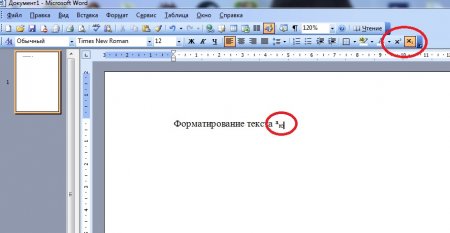
Як у "Ворді" зробити надрядковий шрифт - секрети форматування тексту
MS Word - найпопулярніший текстовий редактор. Він дозволяє створювати електронні документи з різними налаштуваннями форматування. У даній статті буде

Дєїнсталлятор програм: огляд кращих утиліт, особливості дєїнсталлятор
Видалення програм потрібні для видалення софту з операційної системи. Штатні інструменти Windows далеко не завжди справляються з поставленим

Як видалити NET Framework: інструкція
NET Framework - програмна платформа, розроблена компанією Microsoft. З її допомогою створюються програми, тому наявність даного пакету на комп'ютері
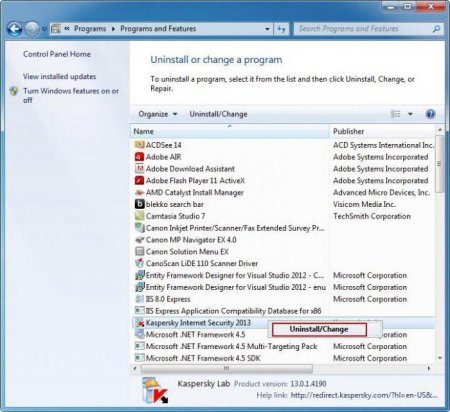
Як видалити «Касперського», якщо забув пароль: кілька простих методів
Як показує практика, програмні продукти «Лабораторії Касперського» при встановленні зберігають свої файли не тільки в стандартних каталогах начебто

Як видалити "Гугл Хром" з комп'ютера повністю
Як повністю видалити «Гугл Хром» з комп'ютера або ноутбука, щоб ніяких сміттєвих файлів не залишилося? Зробити це можна декількома способами. Варіант
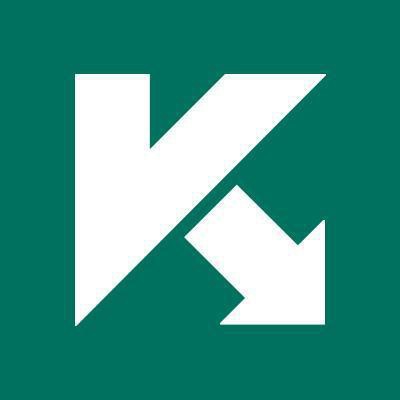
Як видалити "Касперського" з "Віндовс 7" правильно?
Існує величезна кількість різноманітних антивірусних програм. Іноді користувача не влаштовує одна з них, і він хоче від неї позбавитися. Одним з